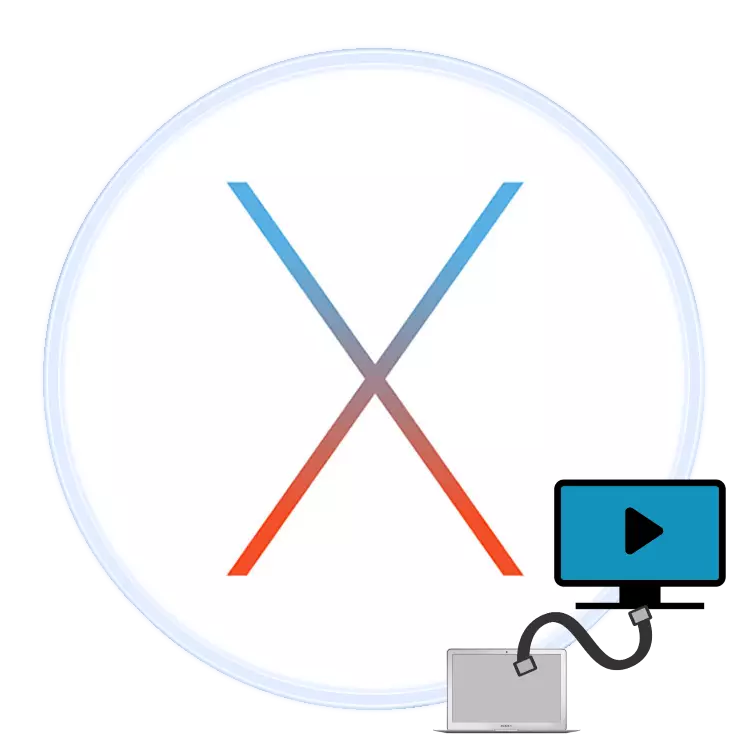
Ntau cov neeg siv zoo li lub portability ntawm MacBook, tab sis qee qhov tsis txaus siab nrog cov kab ntawv me me ntawm cov zaub ua zaub. Qhov teeb meem tuaj yeem daws tau los ntawm kev sib txuas cov cuab yeej rau tus saib lossis TV. Peb xav qhia hnub no txog qhov kawg.
Yuav ua li cas khi tv thiab macbuck
Technically, Apple laptops tsis sib txawv yuav luag nrog kev sib txuas rau TV rau cov cuab yeej no tuaj yeem faib ua ob pawg loj: Wired thiab wireless. Txoj kev sib txuas yog tsuas yog txwv los ntawm HDMI kev twb kev txuas, thaum lub wireless txuas tau tsuas yog los ntawm appletv console ntawm AirPlay Technology. Xav txog cov hau kev no txhawm rau txhawm rau.Txoj kev 1: HDMI
Txoj kev pheej yig tshaj plaws rau cov neeg siv feem ntau yog siv HDMI sib txuas. Nws tau siv los ntawm ib qho tshwj xeeb cable, uas yog txawv rau Macbooks ntawm cov qauv sib txawv. Piv txwv li, nyob rau hauv cov ntaub ntawv ntawm cov qauv tshiab tshaj plaws ntawm MacBook, qhov twg qee cov txuas tau raug tshem tawm hauv kev nyiam lub peev xwm, ib qho adapter ntxiv nrog USB-C, raug cai lossis kev ua haujlwm thib peb.

Cov qauv laus koj yuav xav tau ib qho kev hloov pauv nrog mini displeceport.

Nrog rau qhov tau txais ntawm cov adapter, mus rau cov lus qhia hauv qab no.
- Txuas cov cable thiab adapter rau cov txuas tsim nyog ntawm lub laptop thiab TV.
- Siv koj lub TV chaw taws teeb tsuj los xaiv cov duab duab, hauv peb kis HDMI.

Cov txheej txheem sib txawv rau cov qauv sib txawv ntawm cov TVs - feem ntau hauv cov lus qhia rau cov khoom siv uas qhia txog cov txheej txheem xaiv qhov kev xaiv los.
- Mus rau MacBook. Ua ntej tshaj plaws, qhib cov chaw "kab ke" los ntawm cov kua zaub mov.
- Tom ntej no, khiav lub "saib xyuas".
- Nyem rau "Extension" tab. Nws siv peb cov duab tawm ntawm kev xaiv:
- "Video Weather" - Dab tsi tshwm sim ntawm MacBook zaub tsuas yog hais qhov luam tawm TV. Txhawm rau pab kom cov kev xaiv no, khij cov khoom tsim nyog.
- "Txuas ntxiv" - TV yog siv yooj yim raws li ib pliag, lub web browser tuaj yeem qhib rau ntawm Mcubuka lub vev xaib, thiab hauv TV yog cov video player lossis saib duab. Qhov kev xaiv no tau qhib kom tau, yog tias koj tshem tawm lub cim los ntawm "Pab kom muaj yeeb yaj duab video ...";
- "Tso zis rau thawj lossis tus saib lub npe" - Lub npe muaj nuj nqi hais txog nws tus kheej: Cov duab yog nyob ntawm lub TV built-in, lossis ntawm kev xaiv tus neeg siv. Txhawm rau pib cov yeeb yaj kiab no, hauv lub ntsiab qhov rai ntawm "saib xyuas", rub cov hlua dawb rau sab saum toj.
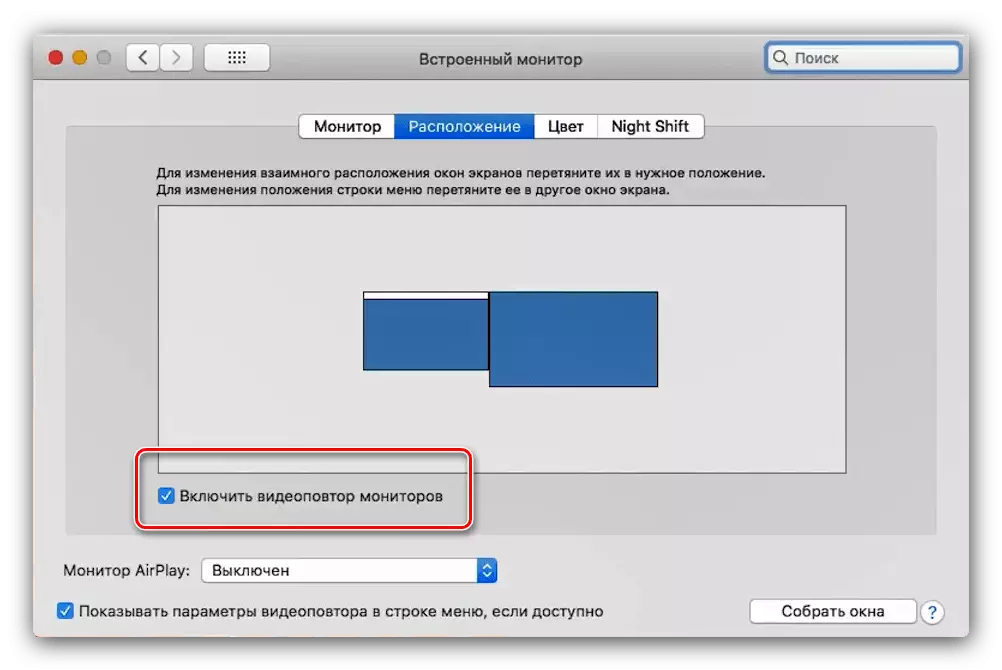
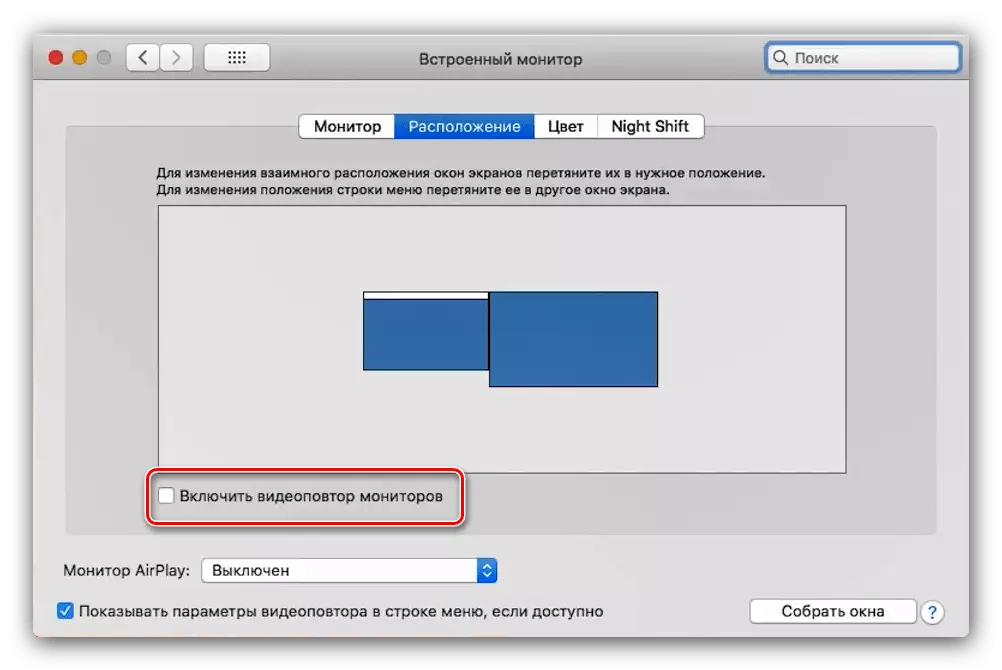
- Ntawm cov MCBook qub thiab / lossis TV qauv thiab / lossis TVs tuaj yeem ntxiv yuav tsum tau teeb tsa cov suab tawm. Koj tuaj yeem siv nws los ntawm tib qho "cov chaw teeb tsa" cov lus qhia zaub mov "suab" suab ".
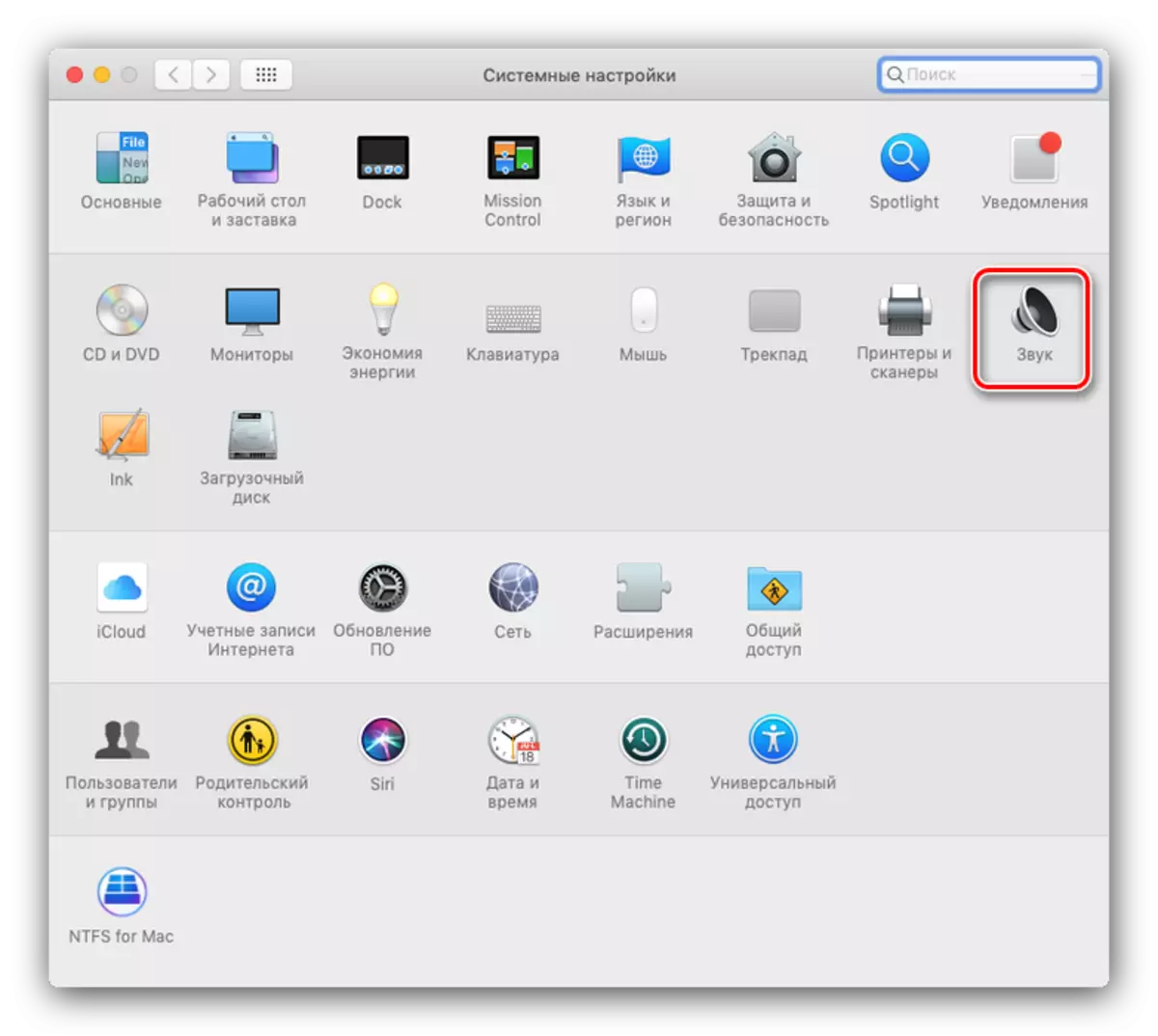
Mus rau cov kev xaiv tab thiab xaiv koj lub TV hauv nws.
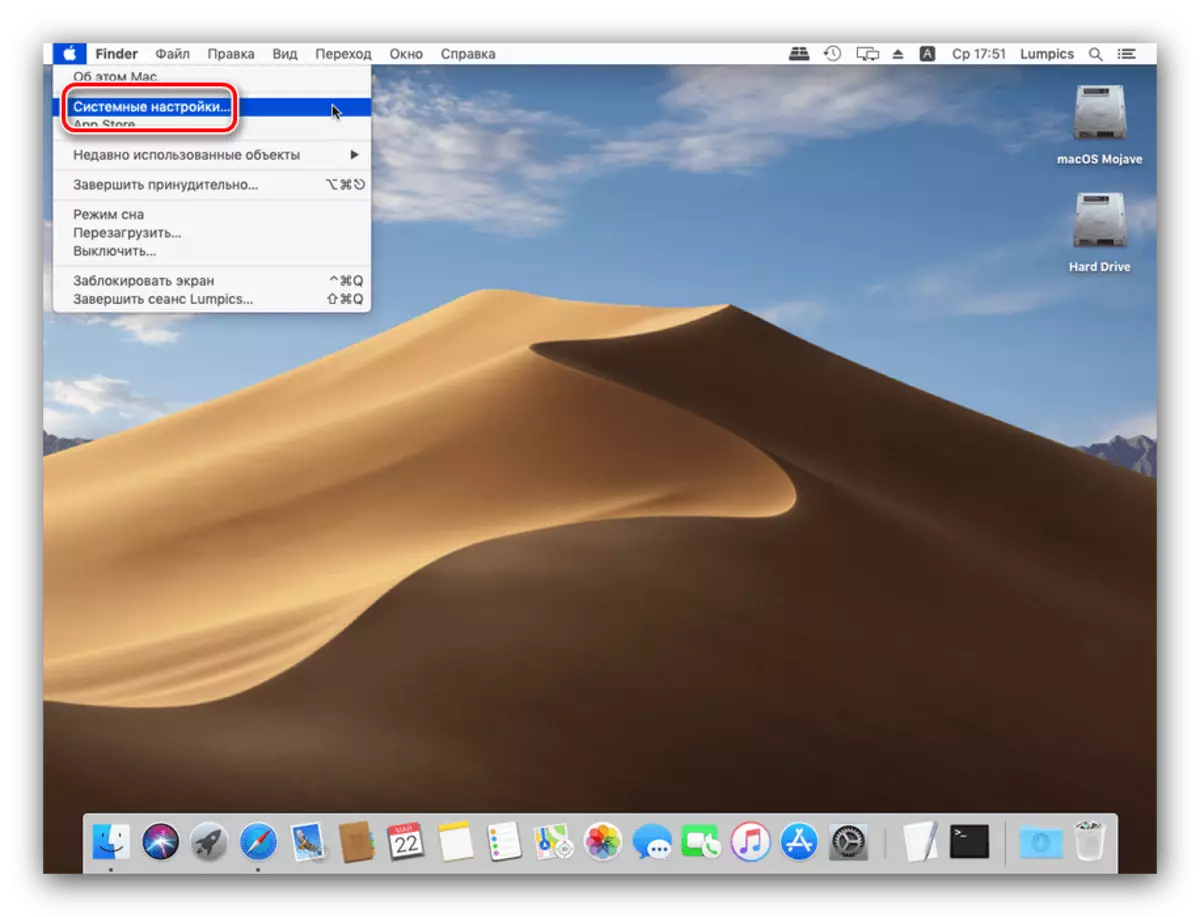
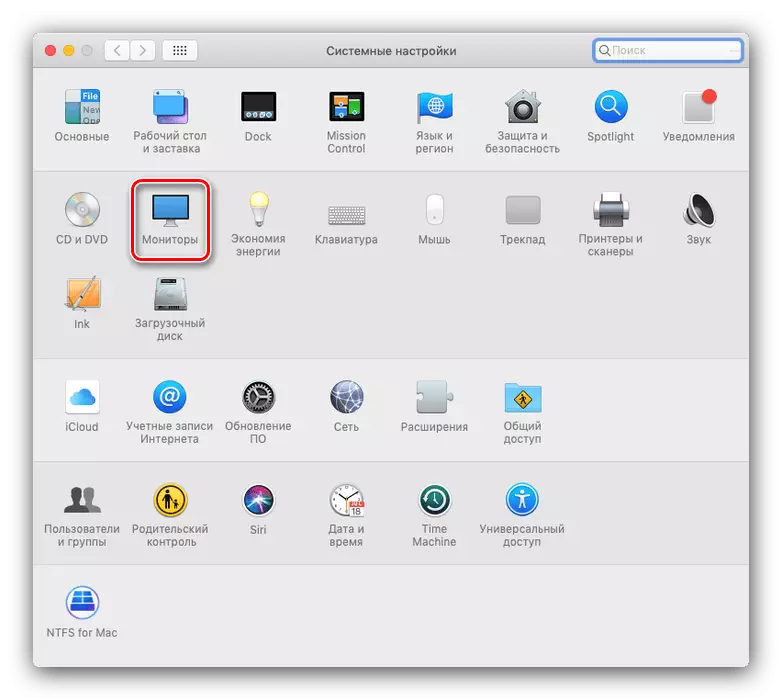
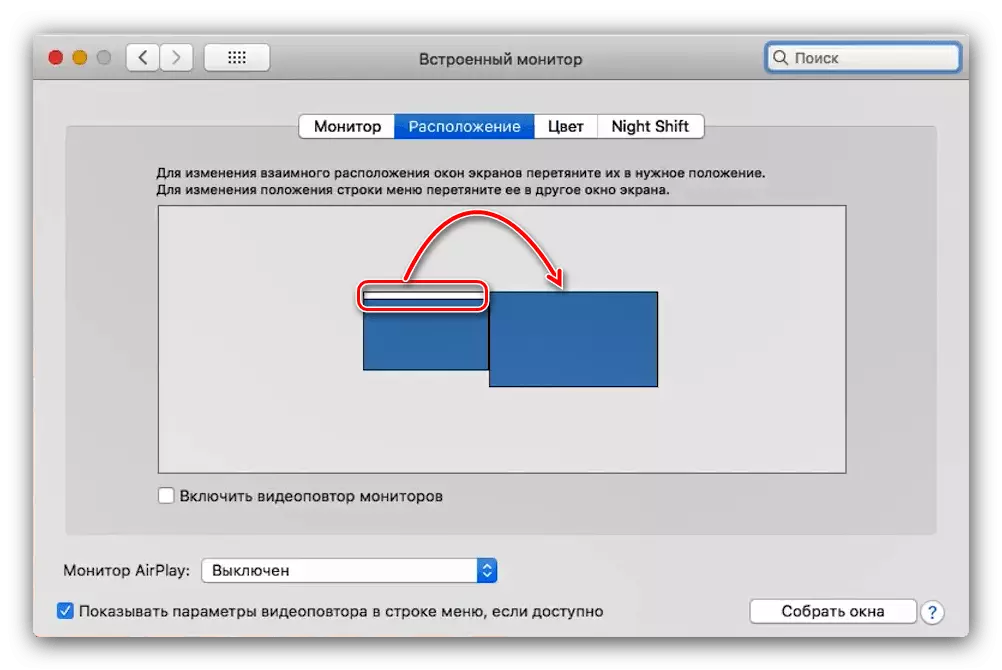
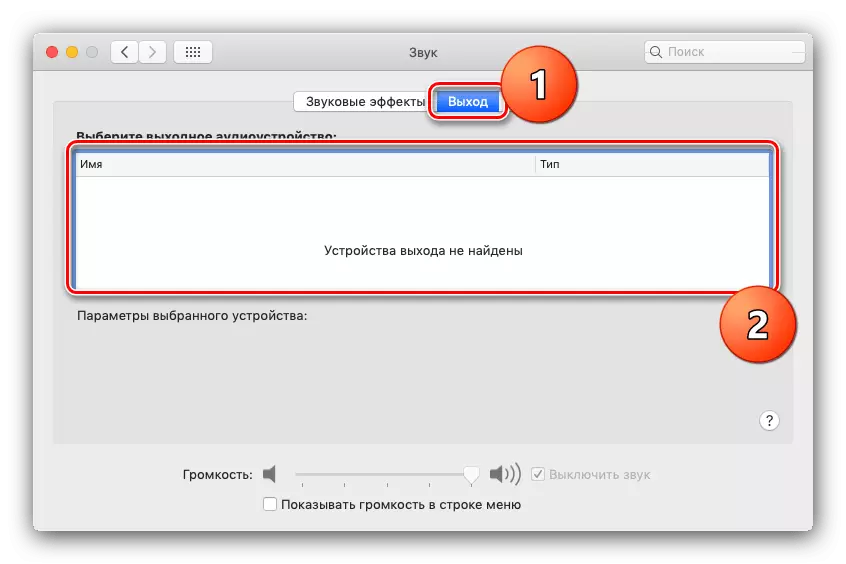
Npaj txhij - tam sim no koj tuaj yeem siv cov kev daws teeb meem rau kev ua haujlwm ntawm lub laptop.
Txoj kev 2: AirPlay
Airplay Technay yog qhov tshwj xeeb tshwj xeeb ntawm cov ntawv txuas nrog ntawm lub TV, uas tso cai rau koj los txuas lwm cov txheej txheem ntawm Coperpertin tuam txhab rau TVS: seb MacBook, iPhone lossis iPad.
- Ua ntej tshaj plaws, nco ntsoov tias cov consoles thiab MacBook txuas nrog tib Wi-nkaus network.
- Qhib Apple TV, tom qab ntawd xaiv "AirPlay" hauv cov ntaub ntawv qhia zaub mov thiab xyuas kom lub luag haujlwm tau.
- Tam sim no kuv yuav nrog McBuck. Qhib lub Kua Menu - "System Khoom" - "neeg soj ntsuam". Siv cov Airplay Saib xyuas cov ntawv qhia zaub mov nco-Down, uas koj xaiv Apple TV. Tom qab ntawd nyem rau ntawm lub teeb liab lub cim icon.
- Tej zaum kev sib txuas rau lub AirPlay muaj kev tiv thaiv los ntawm tus password - nws yuav tshwm sim ntawm TV screen. Lo lus zais no yuav tsum tau nkag rau ntawm MacBook.
- Koj kuj tseem yuav tau teeb tsa cov suab tawm ntawm lub suab. Hauv qhov no, rov ua kauj ruam 6 ntawm txoj kev dhau los, tab sis hloov cov TV ntawm cov zis tab, xaiv Apple TV xaiv.

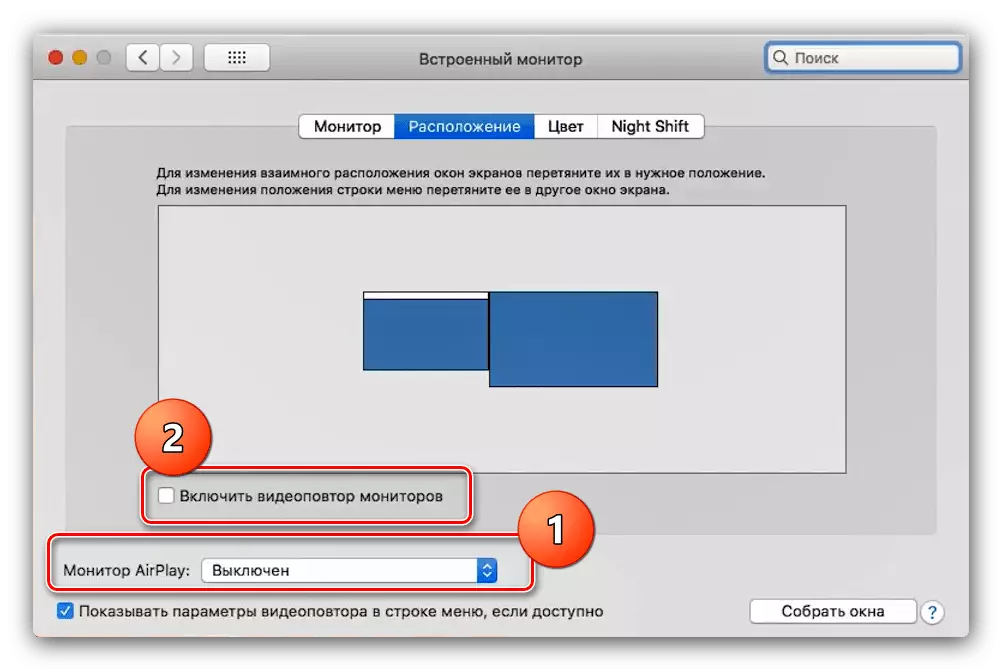
Kev daws tau cov teeb meem
Feem ntau, thaum koj txuas lub MacBook mus rau hauv TV muaj ob qho teeb meem txaus ntshai heev. Xav txog lawv thiab qhia kuv txoj kev txiav txim siab.
Tom qab txuas rau ntawm TV kab txaij
Cov tsos ntawm cov dub kab txaij yog ib qho pom tseeb ntawm cov teeb meem nrog scaling. Tshem tawm lawv yog yooj yim txaus.
- Qhib cov chaw "system" thiab mus rau "kev nkag rau Universal" SNAP.
- Ntawm daim ntawv qhia zaub mov sab laug, nyem rau ntawm "nce" kev xaiv. Kos rau qhov kev xaiv "Siv cov khoom sib xyaw tseem ceeb rau ntug" thiab "cov duab smoothing".
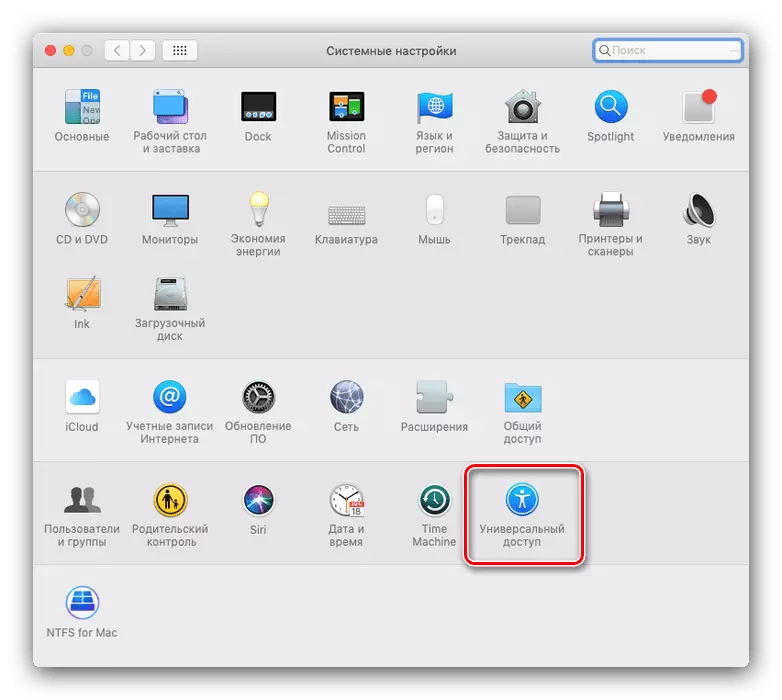

Tam sim no qhov ntsuas ntawm cov duab tuaj yeem teeb tsa los ntawm cov kev sib txuas lus tseem ceeb.
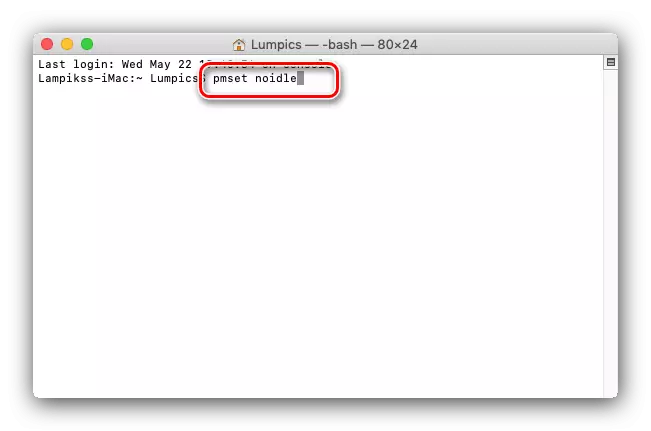
Npaj txhij - tam sim no hom kev saib xyuas nyob rau hauv kev pw tsaug zog yog kiag li disconnected thiab tsis muaj quav ntxiv lawm.
Tag
Peb tau saib MacBook txoj kev rau tvs. Raws li koj tuaj yeem pom, nws tsis tsim nyog rau txhua tus ntawm lawv tsis tau txais cov khoom siv ntxiv.
